Una buena parte de las televisiones y reproductores que integran Android TV como sistema operativo ofrecen acceso a las plataformas más importantes mediante un botón en el mando a distancia. Netflix es la que más suele incluirse; botón que queda inútil si cancelaste la suscripción a la plataforma. Por eso, ¿quieres darle un nuevo uso a dicho botón? No es en absoluto complicado: puedes personalizar al completo el mando a distancia de tu Android TV y Chromecast con Google TV.
Gracias a la extrema personalización que viene de serie en todo dispositivo Android, también las teles con el sistema adaptado a las pantallas grandes disponen de launchers con los que cambiar el aspecto, permiten instalar aplicaciones para liberar espacio y hasta para personalizar aspectos tan concretos como los botones del mando a distancia. Pulsar un número concreto para lanzar una app, por ejemplo, también es posible «remapear» los botones que los fabricantes acostumbran a incluir con los nombres de los servicios de streaming. Esta personalización saca aún más provecho de Android TV.
Con Button Mapper puedes personalizar cualquier botón
Cuando tienes Netflix contratado, Amazon Prime Video, HBO Max y resto de plataformas va genial disponer de un botón directo en el mando a distancia con el que lanzar al instante la aplicación. Pero si cortaste tu relación con Netflix, y encima tienes que ver su icono cada vez que agarras el mando de tu Android TV, pues qué menos que con la pulsación se comporte como tú quieras en vez de abrir una app que ya no te sirve.
La app que te proponemos es Button Mapper, una vieja conocida de los smartphones que también da servicio en Android TV (y Google TV, que no es más que una capa sobre Android TV). Con la app puedes cambiar el funcionamiento de cualquier botón incluido en tu mando a distancia; ya sea el de encendido como los de volumen. Obviamente, la mayor utilidad de Button Mapper es cambiar el uso de aquellos botones que no utilizas, justo lo que ocurre con el de Netflix. O con el resto de servicios que tengas accesibles directamente desde el mando.
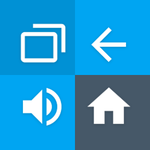
Button Mapper
Aplicación para cambiar las funciones de los botones físicos de Android
El primer paso es el habitual: debes acceder a la instalación de Button Mpper en tu Android TV. Búscalo desde la tienda de aplicaciones o descárgalo en remoto desde tu móvil o el ordenador. Después, toca configurar el botón que desees.
- Accede a los ajustes de tu tele y entra en «Accesibilidad».
- Activa la opción de «Reconfiguración de botones».
- Abre Button Mapper en tu Android TV y activa el servicio de accesibilidad para la aplicación.
- Vuelve al menú de la app y aprieta en «Agregar botones».
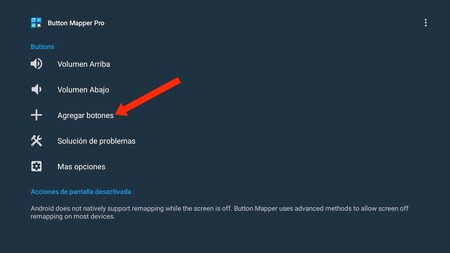
- Pulsa sobre el «+» y, después, en el botón de Netflix de tu mando a distancia.
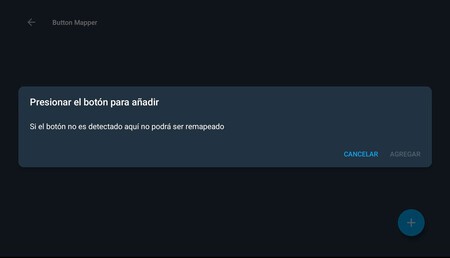
- Una vez tengas el botón creado, aprieta sobre él para configurarlo.
- Marca el selector de «Personalizar», ve a «Acciones» tras entrar en el menú de 1 toque y elige la aplicación que desees abrir con tu botón de Netflix.
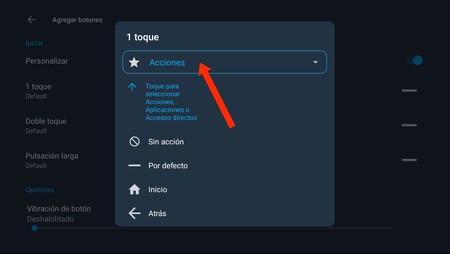
- Una vez configurado Android TV abrirá la aplicación que elegiste según aprietes el botón. Puedes añadir más acciones a dicho botón con pulsación prolongada, por ejemplo; así como reconfigurarlo el resto del mando.
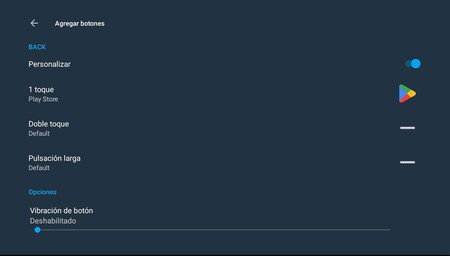
Con Button Mapper le puedes dar nueva vida al mando de tu tele y cambiar aquellos botones que se volvieron obsoletos, como es el caso de los accesos directos a las plataformas. Así no tendrás que perder botones; por más que sigas viendo el logotipo de Netflix, para eso no hay más solución que pegar una pegatina encima.
Imagen de portada | Iván Linares
En Xataka Android | Chromecast integrado en Android TV, solución de problemas






